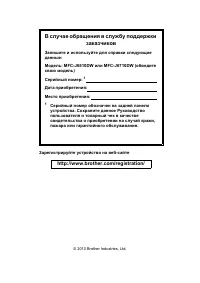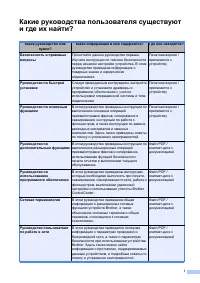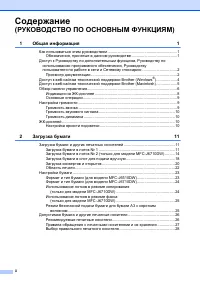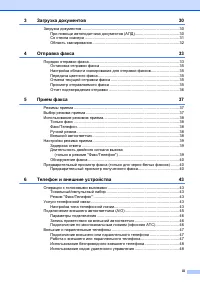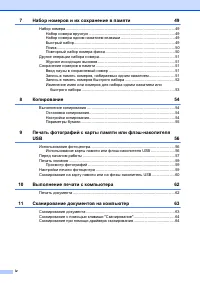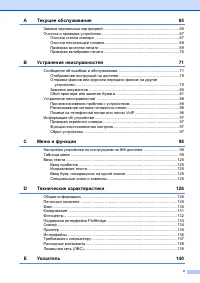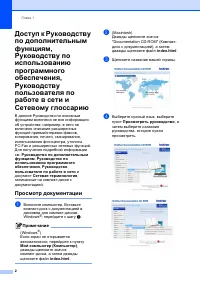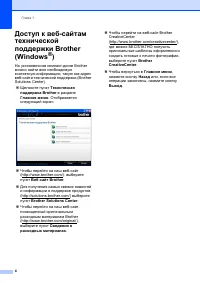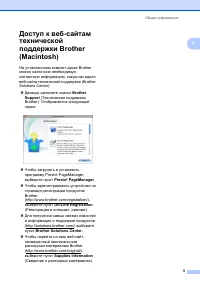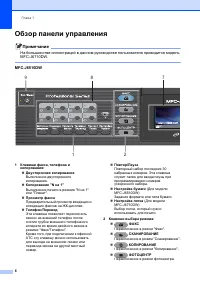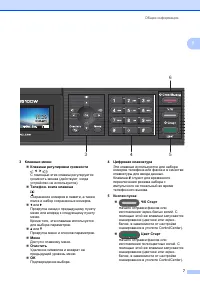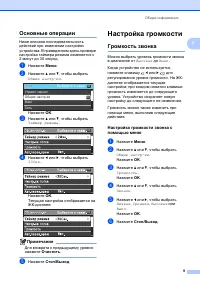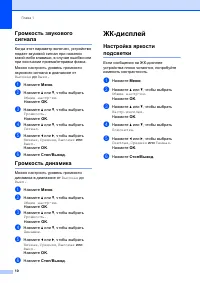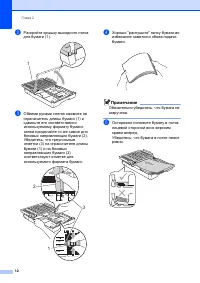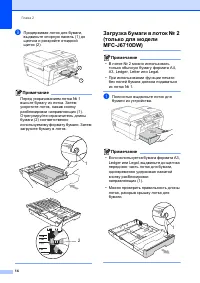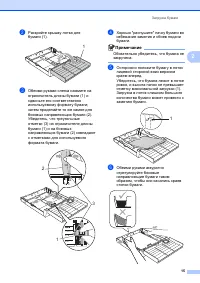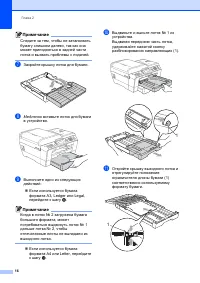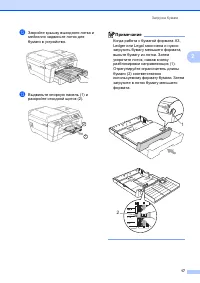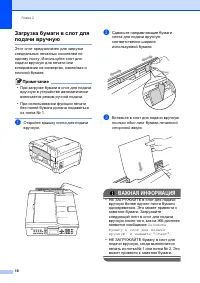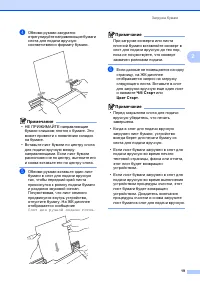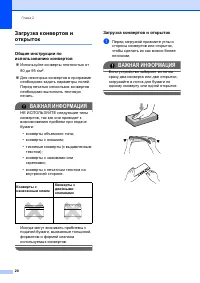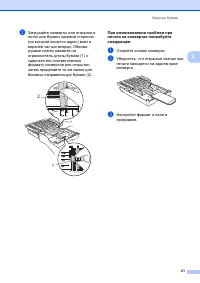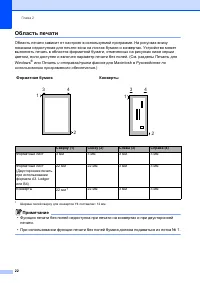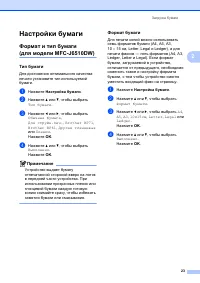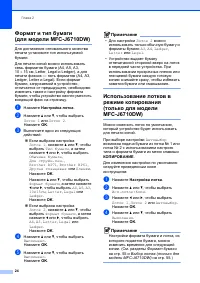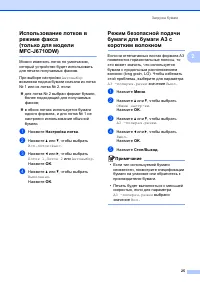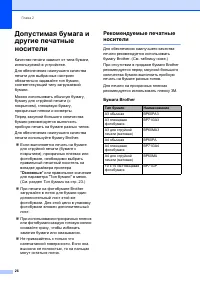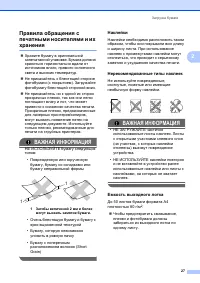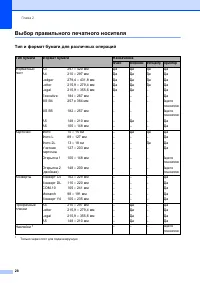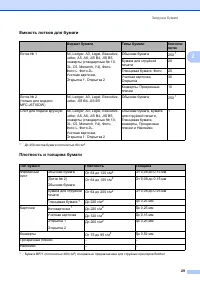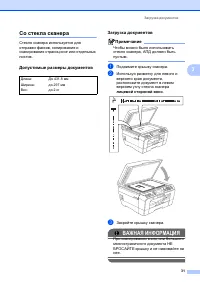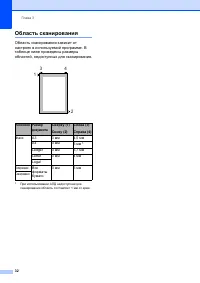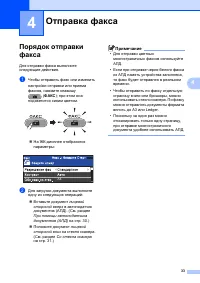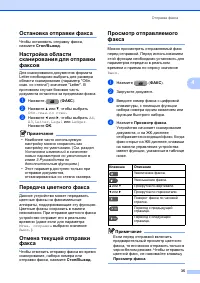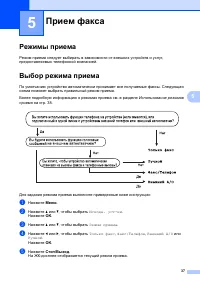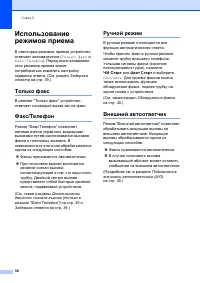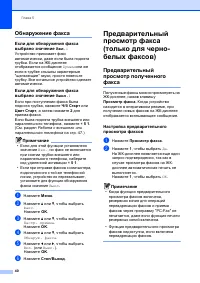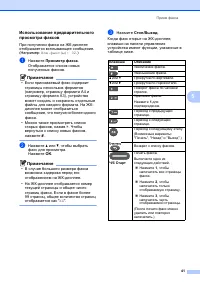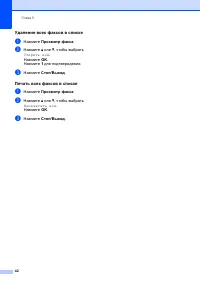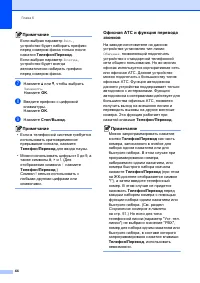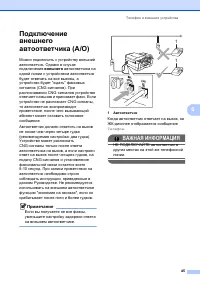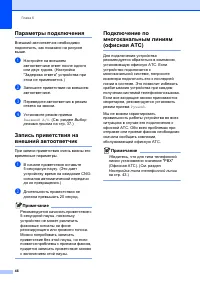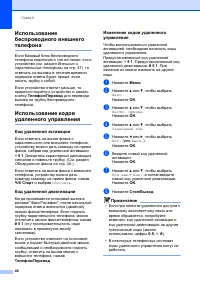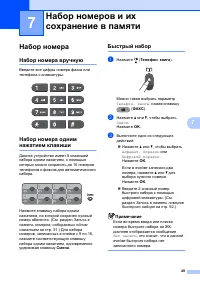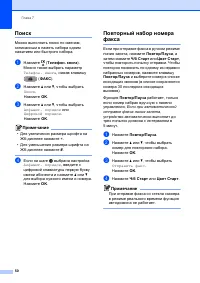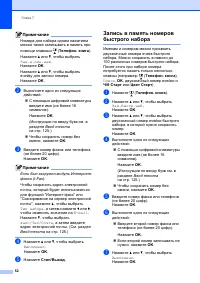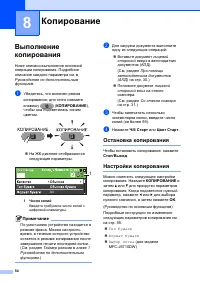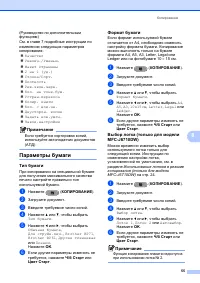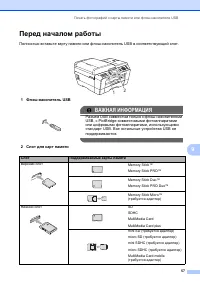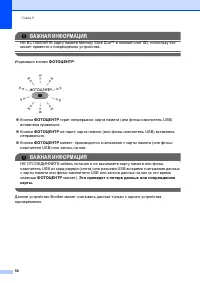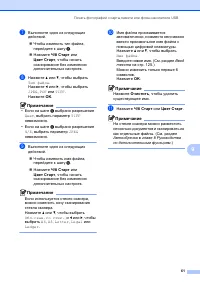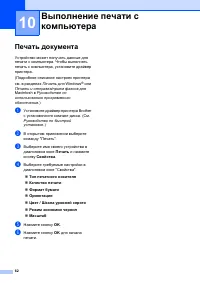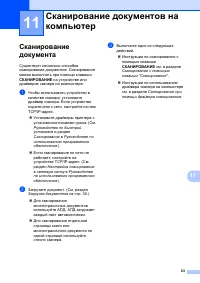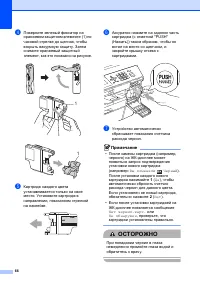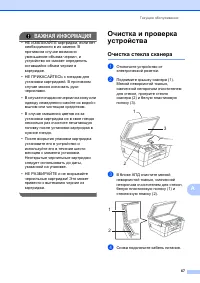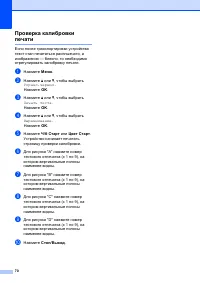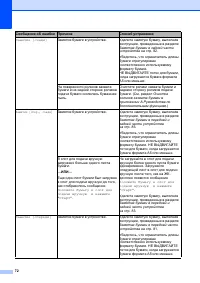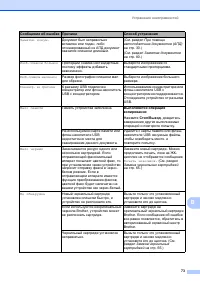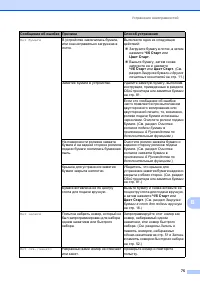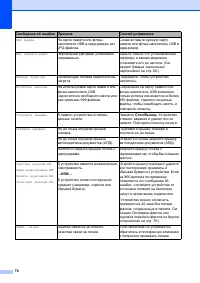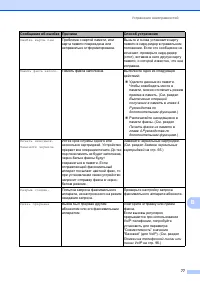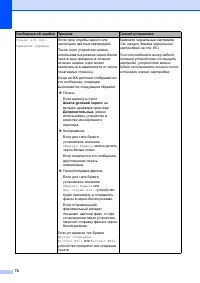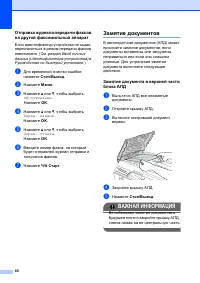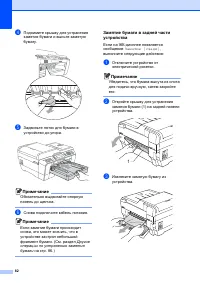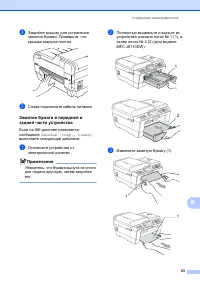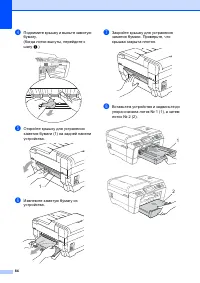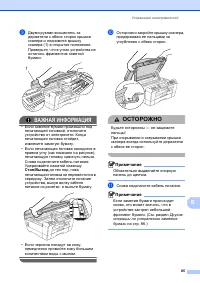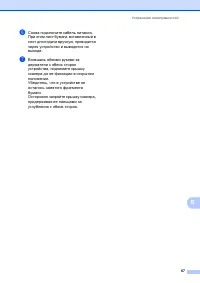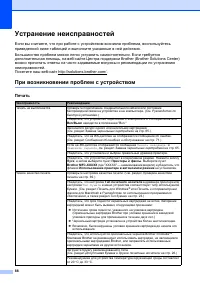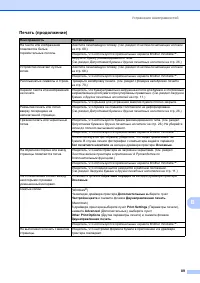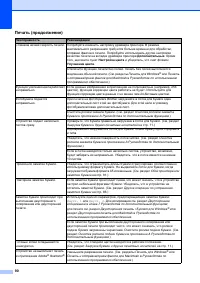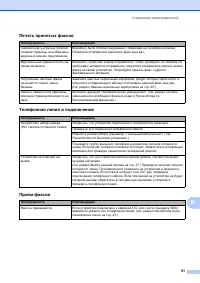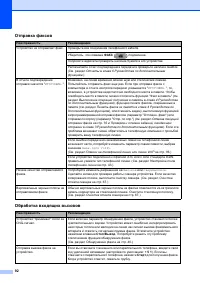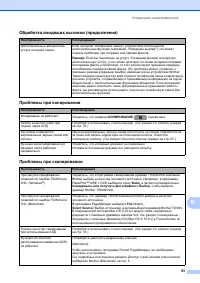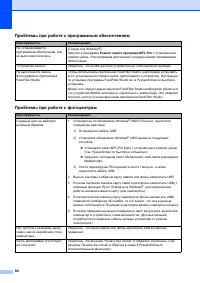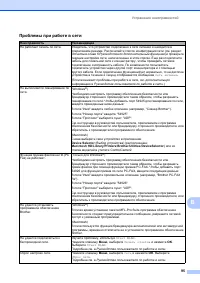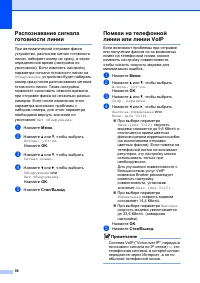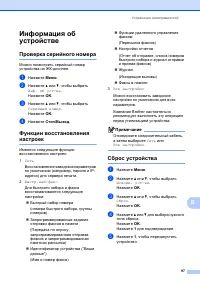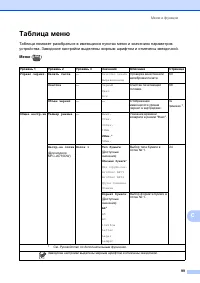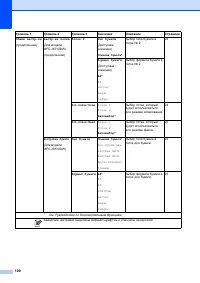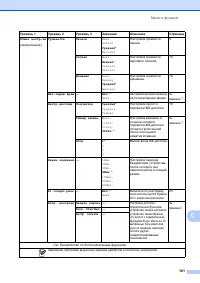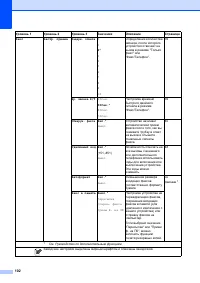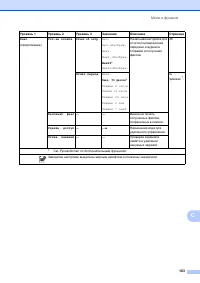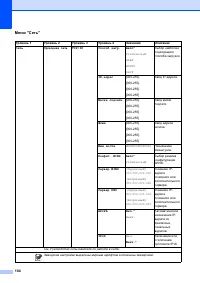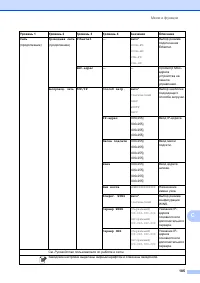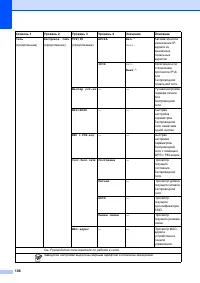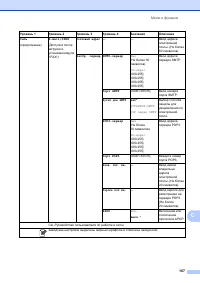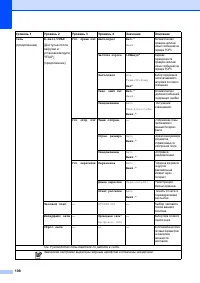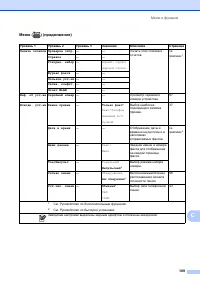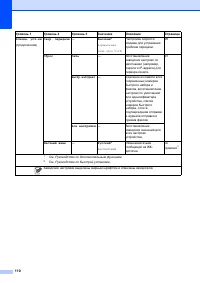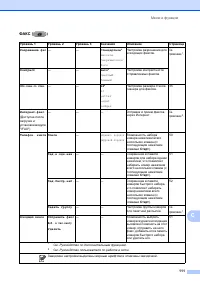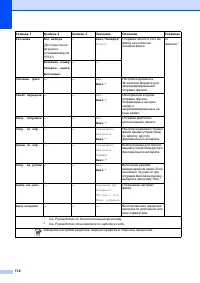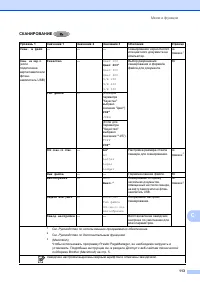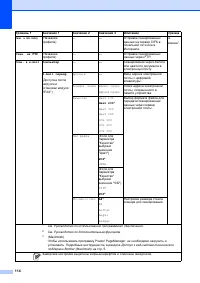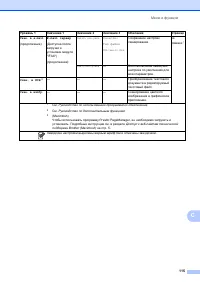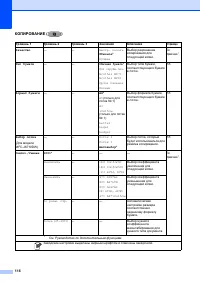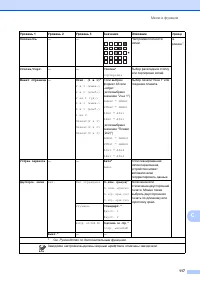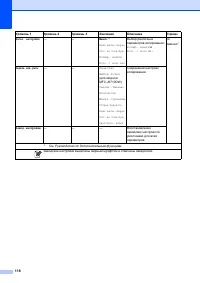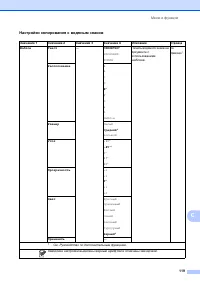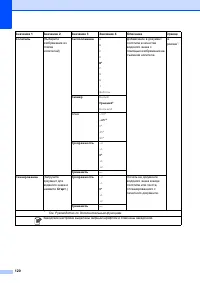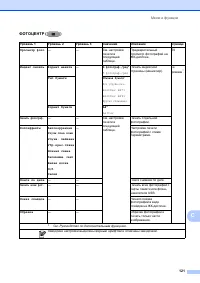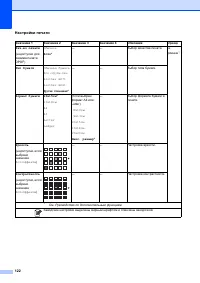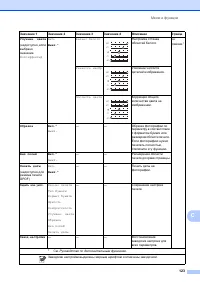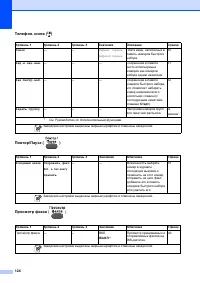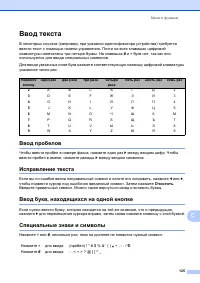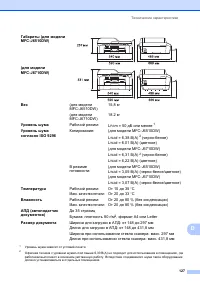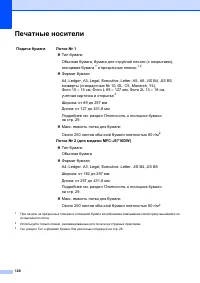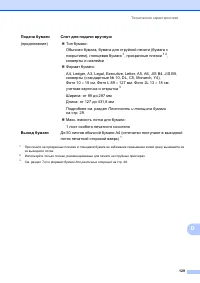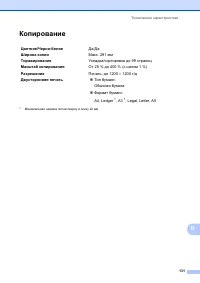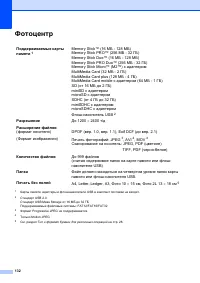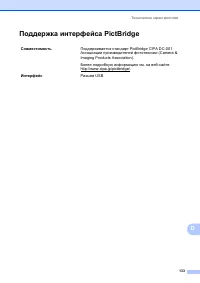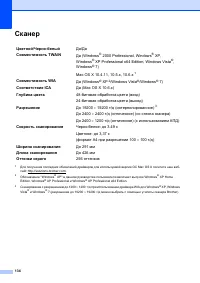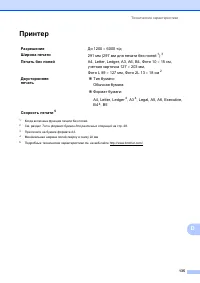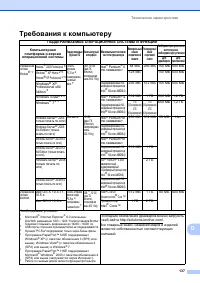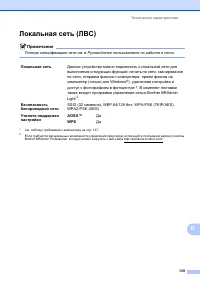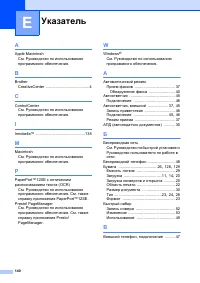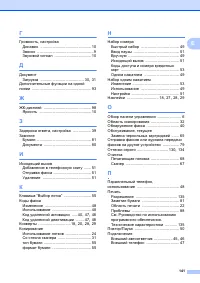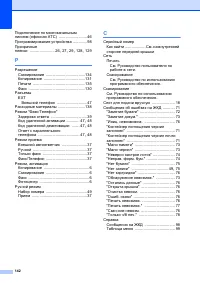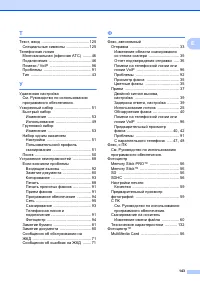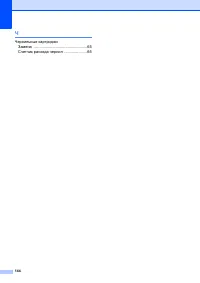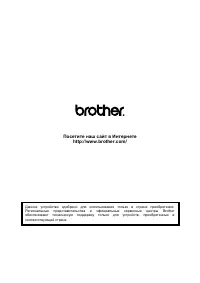Страница 4 - Содержание; РУКОВОДСТВО; Общая
ii Содержание ( РУКОВОДСТВО ПО ОСНОВНЫМ ФУНКЦИЯМ ) 1 Общая информация 1 Как пользоваться этим руководством ................................................................ 1 Обозначения , принятые в данном руководстве .......................................... 1 Доступ к Руководству по дополнительны...
Страница 6 - USB
iv 7 Набор номеров и их сохранение в памяти 49 Набор номера ..................................................................................................... 49 Набор номера вручную ............................................................................... 49 Набор номера одним нажатием кла...
Страница 9 - Обозначения; Полужирный; ПРЕДУПРЕЖДЕНИЕ
1 1 1 Как пользоваться этим руководством 1 Благодарим вас за приобретение устройства Brother! Сведения , приведенные в этом документе , помогут максимально эффективно использовать устройство . Обозначения , принятые в данном руководстве 1 В данном документе используются следующие обозначения . Общая...
Страница 10 - Просмотр; Примечание
Глава 1 2 Доступ к Руководству по дополнительным функциям , Руководству по использованию программного обеспечения , Руководству пользователя по работе в сети и Сетевому глоссарию 1 В данное Руководство по основным функциям включена не вся информация об устройстве ; например , в него не включено опис...
Страница 11 - ScanSoftTM
Общая информация 3 1 Примечание • ( Только для Windows ® ) В окне веб - браузера сверху может появиться желтая строка с предупреждением безопасности об элементах управления Active X. Чтобы страница отображалась правильно , щелкните эту строку , выберите пункт Разрешить заблокированное содержимое , а...
Страница 12 - Доступ
Глава 1 4 Доступ к веб - сайтам технической поддержки Brother (Windows ® ) 1 На установочном компакт - диске Brother можно найти всю необходимую контактную информацию , такую как адрес веб - сайта технической поддержки (Brother Solutions Center). Щелкните пункт Техническая поддержка Brother в разд...
Страница 13 - Supplies Information
Общая информация 5 1 Доступ к веб - сайтам технической поддержки Brother (Macintosh) 1 На установочном компакт - диске Brother можно найти всю необходимую контактную информацию , такую как адрес веб - сайта технической поддержки (Brother Solutions Center). Дважды щелкните значок Brother Support ( ...
Страница 14 - Обзор
Глава 1 6 Обзор панели управления 1 Примечание На большинстве иллюстраций в данном руководстве пользователя приводится модель MFC-J6710DW. MFC-J6510DW 1 1 Клавиши факса , телефона и копирования : Двустороннее копирование Выполнение двустороннего копирования . Копирование "N на 1" Выполне...
Страница 16 - Индикация
Глава 1 8 6 Стоп / Выход Остановка операции или выход из меню . 7 ЖК - дисплей ( жидкокристаллический дисплей ) На экране отображаются сообщения с инструкциями по настройке и эксплуатации устройства . Кроме того , можно настроить угол наклона ЖК - дисплея , приподняв дисплей . 8 Клавиши набора одним...
Страница 17 - Основные; Настройка; Громкость
Общая информация 9 1 Основные операции 1 Ниже описана последовательность действий при изменении настройки устройства . В приведенном здесь примере настройка таймера режима изменяется с 2 минут до 30 секунд . a Нажмите Меню . b Нажмите a или b , чтобы выбрать Общие настр - ки . Нажмите OK . c Нажмите...
Страница 18 - ЖК
Глава 1 10 Громкость звукового сигнала 1 Когда этот параметр включен , устройство подает звуковой сигнал при нажатии какой - либо клавиши , в случае ошибки или при окончании приема / отправки факса . Можно настроить уровень громкости звукового сигнала в диапазоне от Высокая до Выкл . a Нажмите Меню ...
Страница 19 - Загрузка
11 2 2 Загрузка бумаги и других печатных носителей 2 Примечание ( только для модели MFC-J6710DW) См . инструкции по работе с лотком № 2 в разделе Загрузка бумаги в лоток № 2 ( только для модели MFC-J6710DW) на стр . 14. Загрузка бумаги в лоток № 1 2 a Полностью выдвиньте лоток для бумаги из устройст...
Страница 26 - ВАЖНАЯ
Глава 2 18 Загрузка бумаги в слот для подачи вручную 2 Этот слот предназначен для загрузки специальных печатных носителей по одному листу . Используйте слот для подачи вручную для печати или копировании на конвертах , наклейках и плотной бумаге . Примечание • При загрузке бумаги в слот для подачи вр...
Страница 27 - б Старт
Загрузка бумаги 19 2 d Обеими руками аккуратно отрегулируйте направляющие бумаги слота для подачи вручную соответственно формату бумаги . Примечание • НЕ ПРИЖИМАЙТЕ направляющие бумаги слишком плотно к бумаге . Это может привести к появлению складок на бумаге . • Вставьте лист бумаги по центру слота...
Страница 30 - Область; Форматная
Глава 2 22 Область печати 2 Область печати зависит от настроек в используемой программе . На рисунках внизу показана недоступная для печати зона на листах бумаги и конвертах . Устройство может выполнять печать в областях форматной бумаги , отмеченных на рисунках ниже серым цветом , если доступен и в...
Страница 31 - Настройки; Формат; Тип; Настройка бумаги
Загрузка бумаги 23 2 Настройки бумаги 2 Формат и тип бумаги ( для модели MFC-J6510DW) 2 Тип бумаги 2 Для достижения оптимального качества печати установите тип используемой бумаги . a Нажмите Настройка бумаги . b Нажмите a или b , чтобы выбрать Тип бумаги . c Нажмите d или c , чтобы выбрать Обычная ...
Страница 32 - Настройка лотка; КОПИРОВАНИЕ
Глава 2 24 Формат и тип бумаги ( для модели MFC-J6710DW) 2 Для достижения оптимального качества печати установите тип используемой бумаги . Для печати копий можно использовать семь форматов бумаги (A4, A5, A3, 10 15 см , Letter, Legal и Ledger), а для печати факсов — пять форматов (A4, A3, Ledger,...
Страница 34 - Допустимая; Рекомендуемые; Бумага
Глава 2 26 Допустимая бумага и другие печатные носители 2 Качество печати зависит от типа бумаги , используемой в устройстве . Для обеспечения наилучшего качества печати для выбранных настроек обязательно задавайте тип бумаги , соответствующий типу загружаемой бумаги . Можно использовать обычную бум...
Страница 36 - Выбор
Глава 2 28 Выбор правильного печатного носителя 2 Тип и формат бумаги для различных операций 2 1 Только через слот для подачи вручную Тип бумаги Формат бумаги НазначениеФакс Копирование Фотоцентр Принтер Форматный лист A3 297 420 мм Да Да Да Да A4 210 297 мм Да Да Да Да Ledger 279,4 431,8 мм Д...
Страница 38 - При; Допустимые
30 3 Загрузка документов 3 Отправлять факсы , делать копии и сканировать можно как из автоподатчика документов ( АПД ), так и со стекла сканера . При помощи автоподатчика документов ( АПД ) 3 АПД может вмещать до 35 листов и подает каждый лист отдельно . Используйте стандартную бумагу плотностью 80 ...
Страница 39 - Со; лицевой
Загрузка документов 31 3 Со стекла сканера 3 Стекло сканера используется для отправки факсов , копирования и сканирования страниц книг или отдельных листов . Допустимые размеры документов 3 Загрузка документов 3 Примечание Чтобы можно было использовать стекло сканера , АПД должен быть пустым . a Под...
Страница 41 - ФАКС; Отправка
33 4 4 Порядок отправки факса 4 Для отправки факса выполните следующие действия . a Чтобы отправить факс или изменить настройки отправки или приема факсов , нажмите клавишу ( ФАКС ); при этом она подсветится синим цветом . На ЖК - дисплее отобразятся параметры : b Для загрузки документа выполните ...
Страница 44 - Отчет
Глава 4 36 e Нажмите Ч / б Старт . Примечание При нажатии клавиши Ч / б Старт факс , сохраненный в памяти , будет отправлен и удален . Отчет подтверждения отправки 4 Отчет подтверждения отправки можно использовать как доказательство отправки факса . В этом отчете приводятся имя или номер факса отпра...
Страница 45 - Прием
37 5 5 Режимы приема 5 Режим приема следует выбирать в зависимости от внешних устройств и услуг , предоставляемых телефонной компанией . Выбор режима приема 5 По умолчанию устройство автоматически принимает все получаемые факсы . Следующая схема поможет выбрать правильный режим приема . Более подроб...
Страница 48 - Вкл
Глава 5 40 Обнаружение факса 5 Если для обнаружения факса выбрано значение Вкл . : 5 Устройство принимает факс автоматически , даже если была поднята трубка . Если на ЖК - дисплее отображается сообщение Прием или же если в трубке слышны характерные " щелкающие " звуки , просто повесьте трубк...
Страница 49 - Просмотр факса; Стоп
Прием факса 41 5 Использование предварительного просмотра факсов 5 При получении факса на ЖК - дисплее отображается всплывающее сообщение . ( Например : Нов . факс ( ы ): 02 .) a Нажмите Просмотр факса . Отображается список новых полученных факсов . Примечание • Если принимаемый факс содержит страни...
Страница 51 - Телефон
43 6 6 Операции с голосовыми вызовами 6 Тональный / импульсный набор 6 Если при использовании импульсного режима набора номера необходимо отправить тональные сигналы ( например , для получения банковских услуг по телефону ), выполните следующие инструкции . a Снимите трубку внешнего телефона . b Наж...
Страница 53 - Подключение; внешнего
Телефон и внешние устройства 45 6 Подключение внешнего автоответчика ( А / О ) 6 Можно подключить к устройству внешний автоответчик . Однако в случае подключения внешнего автоответчика на одной линии с устройством автоответчик будет отвечать на все вызовы , а устройство будет " ждать " факсо...
Страница 55 - Внешние
Телефон и внешние устройства 47 6 Внешние и параллельные телефоны 6 Подключение внешнего или параллельного телефона 6 Можно подключить к устройству отдельный телефон , как показано на схеме внизу . 1 Параллельный телефон 2 Внешний телефон Когда на одной телефонной линии с устройством подключен телеф...
Страница 57 - мена; Набор
49 7 7 Набор номера 7 Набор номера вручную 7 Введите все цифры номера факса или телефона с клавиатуры . Набор номера одним нажатием клавиши 7 Данное устройство имеет 8 клавишей набора одним нажатием , с помощью которых можно сохранить до 16 номеров телефонов и факсов для автоматического набора . Наж...
Страница 58 - Поиск; Повторный
Глава 7 50 Поиск 7 Можно выполнить поиск по именам , записанным в память набора одним нажатием или быстрого набора . a Нажмите ( Телефон . книга ). Можно также выбрать параметр Телефон . книга , нажав клавишу ( ФАКС ). b Нажмите a или b , чтобы выбрать Поиск . Нажмите OK . c Нажмите a или b , чтобы ...
Страница 60 - Запись
Глава 7 52 Примечание Номера для набора одним нажатием можно также записывать в память при помощи клавиши ( Телефон . книга ). Нажмите a или b , чтобы выбрать Зад . н . одн . наж . Нажмите OK . Нажмите a или b , чтобы выбрать ячейку для записи номера . Нажмите OK . b Выполните одно из следующих дейс...
Страница 62 - Остановка; Копирование
54 8 Выполнение копирования 8 Ниже описано выполнение основной операции копирования . Подробное описание каждого параметра см . в Руководстве по дополнительным функциям . a Убедитесь , что включен режим копирования ; для этого нажмите клавишу ( КОПИРОВАНИЕ ), чтобы она подсветилась синим цветом . ...
Страница 63 - Параметры
Копирование 55 8 ( Руководство по дополнительным функциям ) См . в главе 7 подробные инструкции по изменению следующих параметров копирования : Качество Увелич ./ Уменьш . Макет страницы 2 на 1 ( уд .) Стопка / Сорт . Плотность Реж . экон . черн . Коп . на тонк . бум . Устран . пер...
Страница 65 - Перед
Печать фотографий с карты памяти или флэш - накопителя USB 57 9 Перед началом работы 9 Полностью вставьте карту памяти или флэш - накопитель USB в соответствующий слот . 1 Флэш - накопитель USB ВАЖНАЯ ИНФОРМАЦИЯ Разъем USB совместим только с флэш - накопителями USB, с PictBridge- совместимыми фотоап...
Страница 67 - Печать; ФОТОЦЕНТР; Очистить
Печать фотографий с карты памяти или флэш - накопителя USB 59 9 Печать снимков 9 Просмотр фотографий 9 Перед печатью фотографий их можно предварительно просмотреть на ЖК - дисплее . Если размер файлов фотографий большой , то их отображение на ЖК - дисплее может происходить с некоторой задержкой . a ...
Страница 68 - СКАНИРОВАНИЕ
Глава 9 60 Сканирование на карту памяти или на флэш - накопитель USB 9 Можно сканировать черно - белые и цветные документы на карту памяти или на флэш - накопитель USB. Черно - белые документы сохраняются в виде файлов PDF (*.PDF) или TIFF (*.TIF). Цветные документы можно сохранить в формате PDF (*....
Страница 70 - Выполнение
62 10 Печать документа 10 Устройство может получать данные для печати с компьютера . Чтобы выполнять печать с компьютера , установите драйвер принтера . ( Подробное описание настроек принтера см . в разделах Печать для Windows ® или Печать и отправка / прием факсов для Macintosh в Руководстве по исп...
Страница 73 - Текущее
65 A A Замена чернильных картриджей A Данное устройство оснащено счетчиком расхода чернил . Счетчик расхода чернил автоматически контролирует уровень чернил в каждом из четырех картриджей . Когда устройство обнаруживает , что в каком - либо картридже заканчиваются чернила , на ЖК - дисплей выводится...
Страница 74 - ОСТОРОЖНО
66 d Поверните зеленый фиксатор на оранжевом защитном элементе (1) по часовой стрелке до щелчка , чтобы вскрыть вакуумную защиту . Затем снимите оранжевый защитный элемент , как это показано на рисунке . e Картридж каждого цвета устанавливается только на свое место . Установите картридж в направлени...
Страница 75 - Очистка
Текущее обслуживание 67 A ВАЖНАЯ ИНФОРМАЦИЯ • НЕ ИЗВЛЕКАЙТЕ картриджи , если нет необходимости в их замене . В противном случае возможно уменьшение объема чернил , и устройство не сможет определить оставшийся объем чернил в картридже . • НЕ ПРИКАСАЙТЕСЬ к гнездам для установки картриджей . В противн...
Страница 77 - Проверка
Текущее обслуживание 69 A Проверка качества печати A Если изображения и текст на копиях получаются блеклыми или с полосками , это может означать , что некоторые сопла засорены . Это можно проверить по образцам работы сопел , распечатав контрольную страницу качества печати . a Нажмите Меню . b Нажмит...
Страница 79 - Устранение
71 B B Сообщения об ошибках и обслуживании B Как в любой сложной оргтехнике , в работе данного устройства не исключены ошибки и может возникать необходимость замены расходных материалов . В таких случаях устройство определяет причину , и на дисплей выводится сообщение об ошибке . Самые распространен...
Страница 88 - Замятие
80 Отправка журнала передачи факсов на другой факсимильный аппарат B Если идентификатор устройства не задан , переключиться в режим передачи факсов невозможно . ( См . раздел Ввод личных данных ( идентификатора устройства ) в Руководстве по быстрой установке .) a Для временной очистки ошибки нажмите...
Страница 89 - Сбой
Устранение неисправностей 81 B Документ застрял внутри блока АПД B a Выньте из АПД все незамятые документы . b Поднимите крышку сканера . c Вытяните застрявший документ вправо . d Закройте крышку сканера . e Нажмите Стоп / Выход . Удаление небольших документов , замятых в АПД B a Поднимите крышку ск...
Страница 100 - Обработка
92 Отправка факсов Неисправность Рекомендации Устройство не отправляет факс . Проверьте все соединения телефонного кабеля . Убедитесь , что клавиша ФАКС подсвечена . Попросите адресата проверить наличие бумаги в его устройстве . Распечатайте отчет подтверждения передачи и проверьте наличие ошибок . ...
Страница 103 - Проблемы
Устранение неисправностей 95 B Проблемы при работе в сети Неисправность Рекомендации Не работает печать по сети . Убедитесь , что устройство подключено к сети питания и находится в оперативном режиме . Распечатайте список конфигурации сети ( см . раздел Отчеты в главе 6 Руководства по дополнительным...
Страница 105 - Информация
Устранение неисправностей 97 B Информация об устройстве B Проверка серийного номера B Можно посмотреть серийный номер устройства на ЖК - дисплее . a Нажмите Меню . b Нажмите a или b , чтобы выбрать Инф . об уст - ве . Нажмите OK . c Нажмите a или b , чтобы выбрать Серийный номер . Нажмите OK . d Наж...
Страница 107 - Таблица
Меню и функции 99 C Таблица меню C Таблица поможет разобраться в имеющихся пунктах меню и значениях параметров устройства . Заводские настройки выделены жирным шрифтом и отмечены звездочкой . Меню ( ) Уровень 1 Уровень 2 Уровень 3 Значения Описание Страница Управл . чернил . Печать теста — Качество ...
Страница 133 - Ввод
Меню и функции 125 C Ввод текста C В некоторых случаях ( например , при указании идентификатора устройства ) требуется ввести текст с помощью панели управления . Почти на всех клавишах цифровой клавиатуры напечатаны три - четыре буквы . На клавишах # и l букв нет , так как они используются для ввода...
Страница 134 - Технические
126 D Общая информация D Примечание В этой главе приведены технические характеристики данного устройства . Дополнительные характеристики см . на веб - сайте http://www.brother.com/. 1 Измерено при подключении устройства через интерфейсу USB. 2 При использовании АПД , односторонняя печать , разрешени...
Страница 138 - Факс
130 Факс D 1 " Страницы " соответствуют " Тестовой таблице ITU-T № 1" ("ITU-T Test Chart No. 1", стандартное деловое письмо , стандартное разрешение , код MMR). Технические данные и информация в документации могут быть изменены без предварительного уведомления . Совместимость...
Страница 140 - Фотоцентр
132 Фотоцентр D 1 Карты памяти , адаптеры и флэш - накопители USB в комплект поставки не входят . 2 Стандарт USB 2.0 Стандарт USB Mass Storage от 16 МБ до 32 ГБ Поддерживаемые файловые системы : FAT12/FAT16/FAT32 3 Формат Progressive JPEG не поддерживается . 4 Только Motion JPEG 5 См . раздел Тип и ...
Страница 141 - Поддержка; Совместимость; Интерфейс
Технические характеристики 133 D Поддержка интерфейса PictBridge D Совместимость Поддерживается стандарт PictBridge CIPA DC-001 Ассоциации производителей фототехники (Camera & Imaging Products Association). Более подробную информацию см . на веб - сайте http://www.cipa.jp/pictbridge/. Интерфейс ...
Страница 142 - Сканер; WIA; ICA
134 Сканер D 1 Для получения последних обновлений драйверов для используемой версии ОС Mac OS X посетите наш веб - сайт http://solutions.brother.com/. 2 Обозначение "Windows ® XP" в данном руководстве пользователя включает выпуски Windows ® XP Home Edition, Windows ® XP Professional и Window...
Страница 143 - Принтер
Технические характеристики 135 D Принтер D 1 Когда включена функция печати без полей . 2 См . раздел Тип и формат бумаги для различных операций на стр . 28. 3 При печати на бумаге формата A3. 4 Минимальная ширина полей сверху и снизу 22 мм 5 Подробные технические характеристики см . на веб - сайте h...
Страница 144 - Интерфейсы; Беспроводная
136 Интерфейсы D 1 Устройство оборудовано интерфейсом Hi-Speed USB 2.0. Устройство можно также подключать к компьютеру с интерфейсом USB 1.1. 2 USB- порты сторонних производителей не поддерживаются . 3 Подробные характеристики сети см . в Руководстве пользователя по работе в сети . USB 1 2 Используй...
Страница 145 - Требования
Технические характеристики 137 D Требования к компьютеру D ПОДДЕРЖИВАЕМЫЕ ОПЕРАЦИОННЫЕ СИСТЕМЫ И ФУНКЦИИ Компьютерная платформа и версия операционной системы Поддерживаемые функции ПО Компьютерный интерфейс Минимальная тактовая частота процессора Минимальный объем оперативной памяти Рекомендуемый об...
Страница 147 - Локальная; AOSSTM
Технические характеристики 139 D Локальная сеть ( ЛВС ) D Примечание Полную спецификацию сети см . в Руководстве пользователя по работе в сети . 1 См . таблицу требований к компьютеру на стр . 137. 2 Если требуются расширенные возможности управления принтером , используйте последнюю версию утилиты B...
Страница 148 - Указатель
Указатель 140 E A Apple Macintosh См . Руководство по использованию программного обеспечения . B Brother CreativeCenter ........................................ 4 C ControlCenter См . Руководство по использованию программного обеспечения . I Innobella™ .............................................13...